Petunjuk Pengguna Keynote untuk iPhone
- Selamat datang
-
- Mengirim presentasi
- Pendahuluan kolaborasi
- Mengundang orang lain untuk berkolaborasi
- Berkolaborasi pada presentasi bersama
- Mengubah pengaturan presentasi bersama
- Berhenti berbagi presentasi
- Folder bersama dan kolaborasi
- Menggunakan Box untuk berkolaborasi
- Membuat animasi GIF
- Memposting presentasi Anda dalam blog
- Hak Cipta

Mengurutkan ulang slide di Keynote di iPhone
Di tampilan slide atau tampilan tabel ringkas, sentuh dan tahan slide di navigator slide hingga tampak terangkat, lalu seret slide ke lokasi baru.
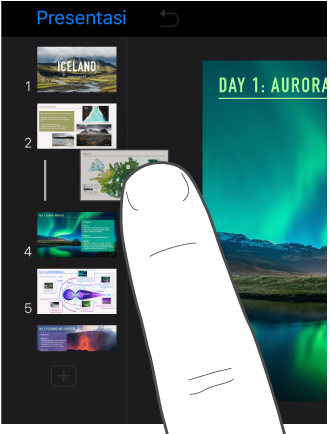
Untuk memilih beberapa slide di tampilan slide, sentuh dan tahan satu slide di navigator slide, lalu ketuk slide lain dengan jari lainnya.
Untuk memilih beberapa slide di tampilan tabel ringkas, ketuk slide, ketuk Pilih di bagian bawah layar, lalu ketuk slide lainnya. Ketuk Selesai.
Di tampilan kerangka, ketuk baris atas slide yang ingin Anda pindahkan di kerangka teks, sentuh dan tahan
 hingga tampak terangkat, lalu seret slide ke lokasi baru.
hingga tampak terangkat, lalu seret slide ke lokasi baru.Untuk memilih beberapa slide di tampilan kerangka, ketuk slide di kerangka teks, ketuk
 , lalu seret pengendali pilihan putih untuk memilih slide yang ingin Anda pindahkan. Sentuh dan tahan
, lalu seret pengendali pilihan putih untuk memilih slide yang ingin Anda pindahkan. Sentuh dan tahan  hingga slide tampak terangkat, lalu seret teks ke lokasi baru.
hingga slide tampak terangkat, lalu seret teks ke lokasi baru.